Quick Menu
Создание групп и зачисление учащихся
Цель: создать группы и зачислить учащихся на курс.
ID Студентов
Подготовка: создайте список учащихся с их университетскими Google адресами электронной почты и группами.
- Это шаблон, который мы создали для вас: Шаблон студентов и группа
- Чтобы сделать копию, нажмите
Файл➔Создать копию.
- Чтобы сделать копию, нажмите
Мы рекомендуем держать этот список доступным для ознакомления при предоставлении студентам дополнительных возможностей или при просмотре их прогресса.
Логин и идентификаторы не полностью унифицированы, что создает некоторую путаницу.
- Студенты входят в DALES, используя свой номер S000.
- У студентов есть адрес электронной почты, в котором их имена указаны на латинском в формате
last.f@edu.ektu.kz.- Обратите внимание на точку
.в адресе электронной почты, потому что это указывает на адрес электронной почты студента. - Google аккаунты и адреса электронной почты преподавателей и сотрудников используются так же, как их логин.
- Обратите внимание на точку
- Студенты входят в Open edX, используя свою университетскую учетную запись Google (не номер S000).
- Open edX автоматически создает имя учетной записи, используя часть своего адреса электронной почты, и преобразует
.в имени пользователя в_.- Открыть логин электронной почты edX:
tsov.m@edu.ektu.kz - Откройте учетную запись edX:
tsov_m
- Открыть логин электронной почты edX:
- В Open edX вы можете использовать их адрес электронной почты или имя пользователя для большинства действий.
- Open edX автоматически создает имя учетной записи, используя часть своего адреса электронной почты, и преобразует
Вы знаете номера S000 своих учеников, но не знаете их адреса электронной почты? Используйте эту поисковую строку, чтобы найти его.
Removing Students and Groups
Managing your course will be easier if you remove students and groups from your previous terms. Alternatively, create a new group and move all previous students there if you want to keep them enrolled in your course.
First, you need to get a list of enrolled students
- Go to the Instructor Dashboard and click on “Download profile information as a CSV”
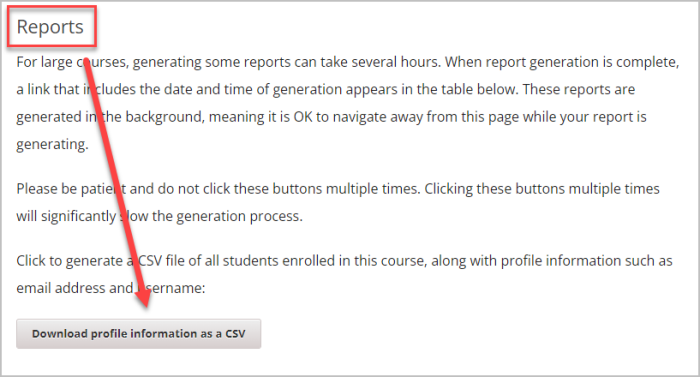
- Wait a few seconds (or minutes) and the refresh the page
- Scroll to the reports section at the bottom of the page and then download the report matching the report generation data
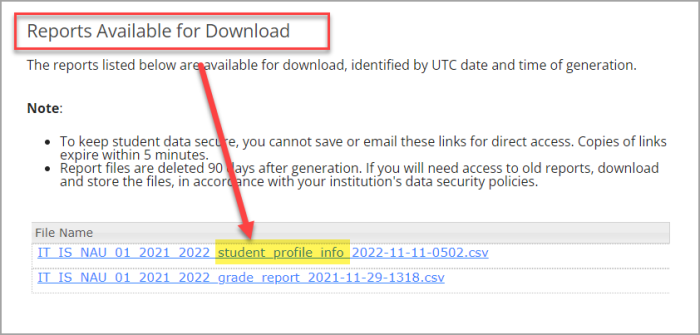 4 Open the downloaded file and copy the email address column. You will use this list to remove participants from the course.
4 Open the downloaded file and copy the email address column. You will use this list to remove participants from the course.
Next, use the list to remove the students
- Откройте курс и щелкните вкладку «Преподаватель», чтобы открыть «Панель управления преподавателя».
- На панели преподавателя перейдите в «Участники».
- Вставьте полный список адресов электронной почты в «Участники» > «Внесение в список группами». Нажмите the Unroll button.
- Не устанавливайте флажок «Уведомлять пользователей по электронной почте»
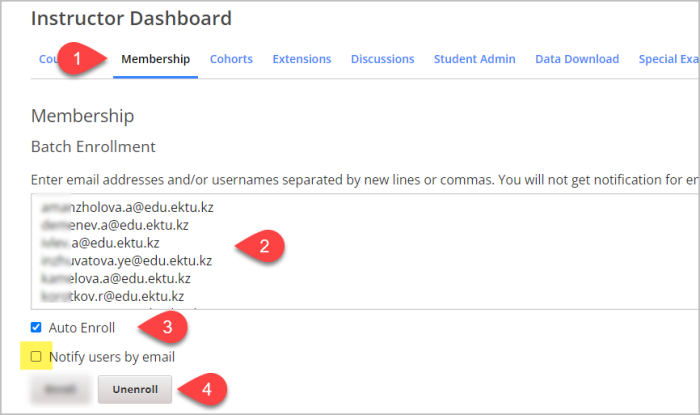
Регистрация ваших студентов
- Откройте курс и щелкните вкладку «Преподаватель», чтобы открыть «Панель управления преподавателя».
- На панели преподавателя перейдите в «Участники».
- Вставьте полный список адресов электронной почты в «Участники» > «Внесение в список группами». Нажмите Внести в список
- Не устанавливайте флажок «Уведомлять пользователей по электронной почте»
Вот и все! Курс появится у них на главной странице, когда они войдут в систему.
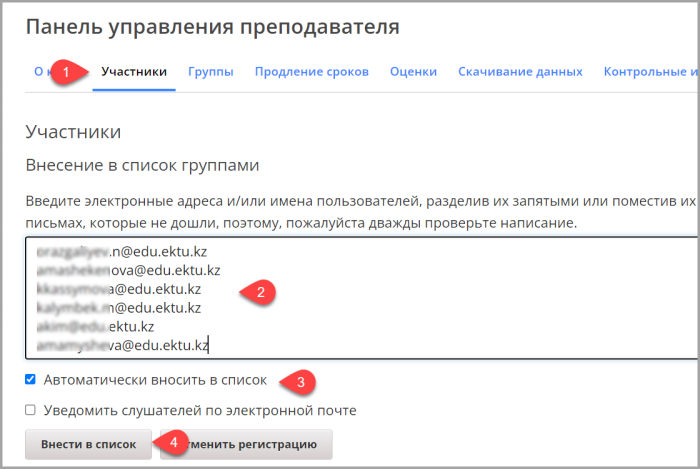
Добавление учащихся в группы
Мы рекомендуем создавать когорты, даже если вы обучаете одну группу.
- В «Панель управления преподавателя» перейдите в «Группы».
- Установите флажок «Включить группы».
- Нажмите «+ Включить группы».
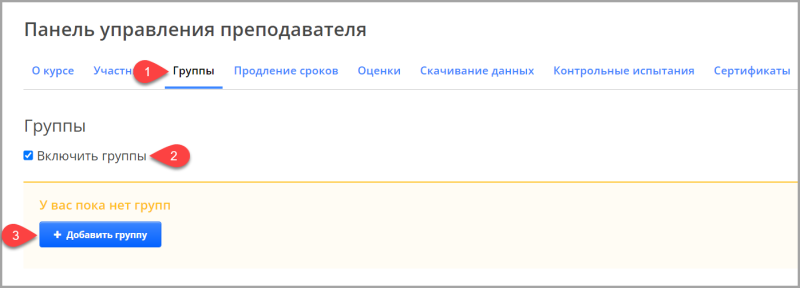
- Введите название группы и выставите другие настройки по умолчанию (назначение вручную и без групп контента). Нажмите кнопку сохранения.
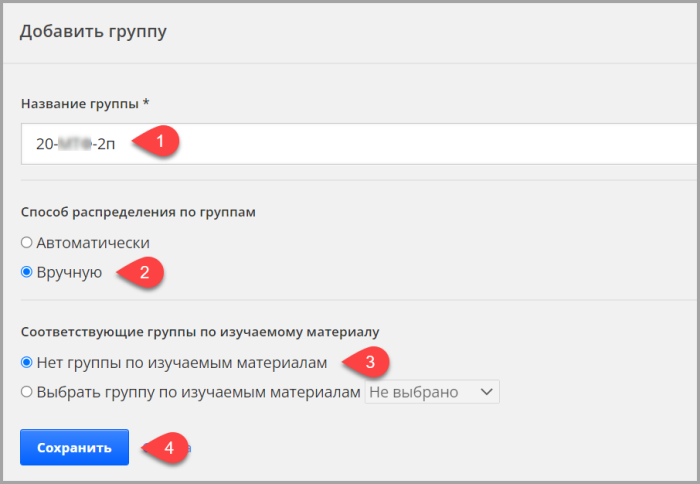
- В поле «Добавить учащихся в эту группу» вставьте список адресов электронной почты, принадлежащих этой группе.
- Нажмите кнопку «+ Добавить учащихся».
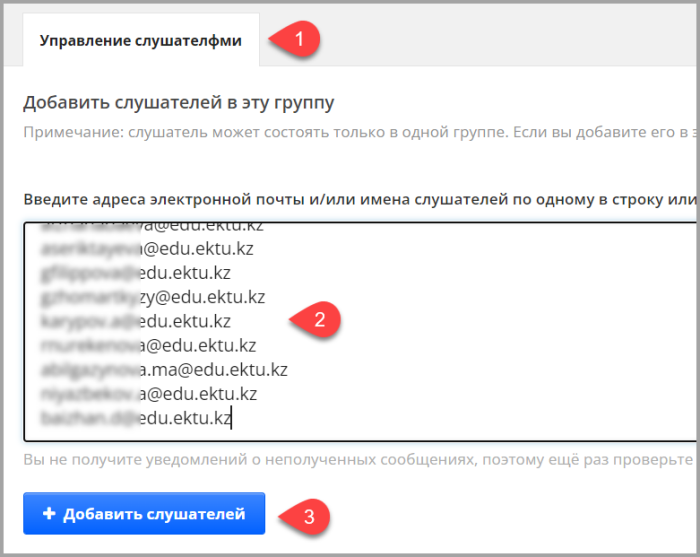
- Убедитесь, что правильный номер был добавлен в группу.
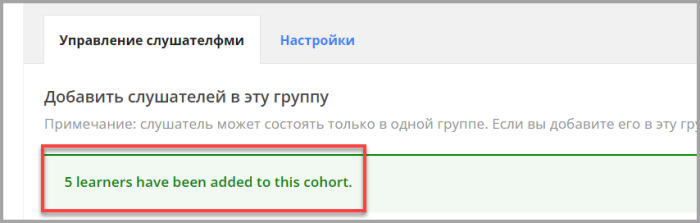
Вы не сможете просматривать участников группы с этой страницы. Вы можете только знать, сколько участников в группе.
